Ни для кого не секрет, что вы можете перевести компьютер в «спящий режим», чтобы значительно сэкономить электроэнергию или аккумулятор ноутбука. Устройство с батарейным питанием может находиться в режиме ожидания несколько дней. Сила сопротивления в этом случае невероятно мала.
Вы можете вывести компьютер из спящего режима в любой момент, нажав кнопку питания или клавишу на клавиатуре. Но что, если вы хотите автоматически просыпаться в определенное время? Это может помочь вам автоматизировать определенные задачи - например, загрузить что-то в 4 часа ночи, когда скорость вашего интернета намного выше. С помощью небольшой магии командной строки вы можете запланировать пробуждение устройства, предпринять некоторые действия, а затем снова вернуться в спящий режим.
Помимо выхода из ждущего режима, вам может быть очень полезно выключать и включать компьютер в определенное время. Также поддерживается спящий режим, но системы Linux, использующие специальные драйверы, не всегда корректно выходят из спящего режима.

Проверьте, поддерживает ли ваш компьютер таймеры пробуждения
Возможно, на некоторых компьютерах нет соответствующего оборудования для поддержки этой функции. Однако в большинстве конфигураций это должно работать. Вы можете провести быструю проверку: откройте эмулятор терминала и введите следующую команду.
sudo rtcwake -m mem -s 30
Компьютер должен перейти в спящий режим и проснуться через тридцать секунд. Если вашему устройству требуется более двадцати секунд для подготовки, увеличьте время будильника, изменив «30» на большее число.
Также проверьте, поддерживает ли компьютер пробуждение после полного выключения.
sudo rtcwake -m off -s 60
Касательно -m , в руководстве указано: «Официально не поддерживается ACPI Но обычно это срабатывает ».
Если ядро, драйверы и оборудование совместимы друг с другом, проблем возникнуть не должно. Если таймеры не поддерживаются, возможно, конфигурация оборудования и / или BIOS / UEFI не соответствует требованиям. Но вы также можете попытать счастья и посмотреть, поможет ли вам обновить некоторые драйверы или перейти с проприетарного программного обеспечения на программное обеспечение с открытым исходным кодом. Вы также можете попробовать установить более новое ядро.
Как упоминалось ранее, гибернация не связана с проблемами rtckwake. Он работает большую часть времени, но иногда дает сбой. В случае сбоя экран станет черным или вы получите сообщение об ошибке.
Как пользоваться командой rtckwake
Основное использование команды простое: выберите способ экономии энергии и время пробуждения. В предыдущей команде параметр -s использовался для указания количества секунд ожидания перед перезапуском. Но обычно вам нужно указать абсолютное время, например, 9 утра завтра. Следовательно, вы можете использовать параметр –date вместо -s.
Параметр даты rtcwake
sudo rtcwake -m mem --date 09:00
Примечание. Не все устройства поддерживают настройку будущих дат пробуждения. Это то, что вам нужно проверить, чтобы увидеть, работает ли он на вашем конкретном устройстве или нет.
Указание времени в 24-часовом формате. Вот связанный снимок экрана из руководства по командам с различными параметрами для установки времени и даты события пробуждения.
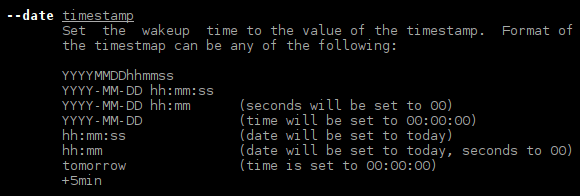
«ГГГГ-ММ-ДД чч: мм» означает год, месяц, день, час, минуту - например: –date 2020-02-28 15:00 для 28 февраля 2020 года, 3:XNUMX.
rtcwake Сухой прогон
Вы можете добавить к rtcwake еще один параметр -n, который будет отображаться при установке будильника.
sudo rtcwake -m mem --date +12hours -n
Это «сухой ход», что означает, что он на самом деле не является ультиматумом и не просто «притворяется». Если вы хотите проверить правильность указания даты, полезно добавить -n. Убедившись, что он правильный, просто используйте команду без -n, чтобы установить фактическое время пробуждения.
методы энергосбережения rtcwake
Соответствующие параметры, которые вы можете передать параметру -m:
-м мем Обычный режим ожидания, который вы знаете из меню выключения.
-m диск Режим гибернации, при котором содержимое памяти сохраняется на запоминающее устройство. Не рекомендуется при использовании специальных драйверов.
-м прочь Нормальное выключение.
-m отключить Отмените событие предупреждения, которое вы установили ранее.
-м нет - Никогда не прекращайте работу или ждите, просто установите тревожное событие. Например, вы можете установить время, чтобы просыпаться утром, а затем продолжить работу на своем компьютере. Когда закончите, вы можете нормально выключиться, и машина автоматически включится утром.
-м шоу Показать текущие активные события пробуждения (заранее заданные предупреждения).
Заключение
Вам решать, как использовать rtcwake творчески. Как новичку, это может помочь вам найти свой компьютер, который полностью загружается утром. Таким образом вы пропустите утомительный процесс загрузки, который в некоторых системах может занять больше минуты. Вы также можете установить утилиту, например, для автоматизации задач, которые компьютер может запускать после пробуждения. Мы даже можем изучить этот вариант в будущих уроках.







